- ผู้เขียน Abigail Brown [email protected].
- Public 2023-12-17 07:03.
- แก้ไขล่าสุด 2025-01-24 12:26.
บรรทัดล่าง
Netgear EX3700 Wi-Fi Range Extender (AC750) เป็นอะแดปเตอร์สายไฟขนาดกะทัดรัดที่ให้การเชื่อมต่อเครือข่ายที่ดี แต่มีตัวเลือกที่ค่อนข้างแบร์โบนและการออกแบบที่แปลกตา
Netgear EX3700 AC750 ตัวขยายสัญญาณ Wi-Fi
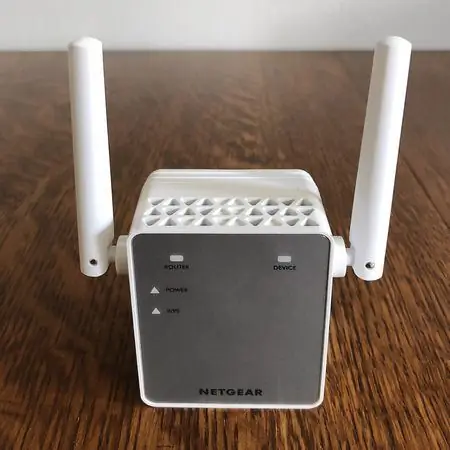
เราซื้อ Netgear EX3700 Wi-Fi Range Extender (AC750) เพื่อให้ผู้ตรวจสอบผู้เชี่ยวชาญของเราสามารถทดสอบและประเมินได้อย่างละเอียด อ่านรีวิวผลิตภัณฑ์ฉบับเต็มของเราต่อไป
บางครั้ง เครือข่ายไร้สายของคุณก็ต้องการความช่วยเหลือเล็กน้อยเมื่อพูดถึงการจัดการกับการเชื่อมต่อที่ไม่ดีในอพาร์ตเมนต์หรือที่บ้านของคุณ ตัวขยายสัญญาณไร้สาย เช่น Netgear EX3700 (AC75) เป็นตัวเลือกที่มีประสิทธิภาพเพื่อให้แน่ใจว่าอินเทอร์เน็ตของคุณจะเข้าถึงได้ทุกที่ที่คุณต้องการ ยิ่งไปกว่านั้น อาจจะไม่เสียค่าใช้จ่ายมากเท่ากับการซื้อเราเตอร์แบบพรีเมียม
Netgear EX3700 Wi-Fi Range Extender (AC750) เป็นตัวเลือกที่เหมาะสมสำหรับผู้ที่ต้องการประหยัดเงินอย่างจริงจัง เนื่องจากมีการเพิ่มช่วงที่เหมาะสมในราคาต่ำ แม้ว่าจะลดเงื่อนไขไปบ้างก็ตาม ของการออกแบบและความทนทาน
เราใช้เวลาทดสอบ EX3700 ถึงในอพาร์ทเมนต์ของเราเพื่อประเมินการออกแบบ ประสิทธิภาพเครือข่ายและการเชื่อมต่อ และซอฟต์แวร์
Netgear EX3700 Wi-Fi Range Extender (AC750) เป็นอุปกรณ์ที่ใช้งานได้จริงซึ่งเหมาะสำหรับทุกคนที่มีงบประมาณจำกัด
การออกแบบ: การวางเสาอากาศไม่ดี
EX3700 นั้นแตกต่างจากการออกแบบที่บางเฉียบของคู่แข่งรายอื่น เนื่องจากตัวเครื่องและตัวเครื่องค่อนข้างเทอะทะมีลักษณะคล้ายกับอะแดปเตอร์แปลงไฟ AC แบบลูกบาศก์ที่มีเสาอากาศสองต้นที่ด้านใดด้านหนึ่ง ด้านหน้าเป็นสีเงินด้าน โดยมีไฟแสดงสถานะ Router, Device, Power และ WPS หันเข้าหาคุณ ด้านซ้ายของ EX3700 มีปุ่มรีเซ็ตเป็นค่าจากโรงงาน ล้อมรอบด้วยช่องระบายอากาศรูปสามเหลี่ยม และปุ่ม WPS และปุ่มเปิด/ปิด ดันง่ายอย่างเหลือเชื่อจนถึงจุดที่คุณอาจทำโดยบังเอิญเมื่อเสียบอะแดปเตอร์เข้ากับผนัง

การวางเสาอากาศเป็นสิ่งที่แย่ที่สุดที่เราเคยเห็นในอุปกรณ์สายไฟ ไม่ว่าจะพลิกขึ้นจนสุดหรือห้อยไว้ที่ด้านใดด้านหนึ่งของอุปกรณ์ อุปกรณ์เหล่านี้จะไม่อยู่นิ่งเสมอเมื่อจัดวางเพียงเพื่อจะได้และไม่รู้สึกแข็งแรงเป็นพิเศษ มีพอร์ตอีเทอร์เน็ตหนึ่งพอร์ตที่ด้านขวา ซึ่งจบลงด้วยเสาอากาศเพียงตัวเดียวหากคุณปล่อยให้มันชี้ไปที่พื้น การวางไว้ที่ด้านล่างของตัวขยายจะเป็นทางเลือกการออกแบบที่ใช้งานได้ดีกว่ามาก การออกแบบที่ประหยัดได้จริงเพียงอย่างเดียวคือสามารถเสียบเข้ากับเต้ารับบนผนังได้โดยไม่กีดขวางเต้ารับอื่น
บรรทัดล่าง
ขั้นตอนการตั้งค่าบนเบราว์เซอร์นั้นง่ายและมีประสิทธิภาพ ไม่ต้องติดตั้งซอฟต์แวร์ใดๆ และการจัดการอุปกรณ์ที่เน้นเว็บเป็นศูนย์กลางก็ยอดเยี่ยมสำหรับผู้ใช้ที่ต้องการทำให้สิ่งต่างๆ ง่ายขึ้น อย่างไรก็ตาม มีตัวเลือกมากมายสำหรับผู้ใช้ระดับสูงในการเข้าสู่ระบบและเปลี่ยนแปลงหากพวกเขาเลือกหลังจากตั้งค่าบัญชี Netgear แล้ว และง่ายต่อการตรวจสอบเมื่อใดก็ได้หลังจากการตั้งค่าเริ่มต้น
ขั้นตอนการติดตั้ง: รวดเร็วและง่ายดาย
การตั้งค่าตัวขยายสัญญาณผ่านแล็ปท็อปเป็นกระบวนการที่ง่ายมาก ในการดำเนินการนี้ คุณต้องเสียบสายต่อขยายเข้ากับเต้ารับที่พร้อมใช้งานก่อน ต้องอยู่ในห้องเดียวกับเราเตอร์ของคุณ แต่เฉพาะระหว่างการตั้งค่าเริ่มต้นเท่านั้น คุณสามารถย้ายได้ในภายหลัง เมื่อไฟแสดงสถานะของ Power เปลี่ยนเป็นสีเขียว คุณสามารถเริ่มการตั้งค่าได้

อันดับแรก คุณต้องแน่ใจว่าคุณเข้าสู่ระบบเครือข่ายไร้สายเดียวกันกับที่คุณจะใช้ตัวขยายสัญญาณสำหรับ (นั่นคือเครือข่าย Wi-Fi ในบ้านของคุณ)จากนั้นคุณจะต้องไปที่หน้าการตั้งค่า "www.mywifiext.net" และกด "New Extender Setup" จากนั้น Netgear Genie จะแนะนำคุณเกี่ยวกับการสร้างบัญชี ซึ่งเป็นขั้นตอนที่ไม่เกี่ยวข้องซึ่งอะแดปเตอร์สายไฟอื่นๆ ไม่จำเป็นต้องใช้เสมอไป ดังนั้น หากคุณกำลังมองหาเราเตอร์ที่เร็วกว่าและต้องการข้ามสิ่งเหล่านี้ คุณอาจต้องการเลือก สำหรับการตั้งค่า WPS แทน
เมื่อคุณป้อนข้อมูลที่จำเป็นทั้งหมดแล้ว การตั้งค่า Netgear Genie จะสอบถามว่าคุณต้องการตั้งค่าอุปกรณ์ของคุณเป็นตัวขยายช่วงหรือจุดเชื่อมต่อหรือไม่ การเลือกตัวเลือกตัวขยายช่วงจะแสดงเครือข่ายต่างๆ ที่คุณสามารถเชื่อมต่อได้ โดยคุณจะต้องเลือกเครือข่ายที่คุณกำลังใช้งานอยู่ หลังจากเข้าสู่ระบบด้วยชื่อผู้ใช้และรหัสผ่านของคุณแล้ว Netgear Genie จะเชื่อมต่อกับเครือข่ายและเริ่มส่งสัญญาณไร้สายของคุณซ้ำ มีตัวเลือกในการเปลี่ยนชื่อเครือข่ายแบบขยายของคุณ หากคุณเลือกใช้ทั้งสัญญาณ 2.4GHz และ 5GHz ทุกอย่างตรงไปตรงมามาก
หลังจากติดตั้งตัวขยายสัญญาณในห้องนอน เราก็พบกับสัญญาณไร้สายที่แรงและเชื่อถือได้
หลังจากคุณผ่านการตั้งค่าเริ่มต้นแล้ว คุณสามารถเข้าสู่ระบบบัญชี Netgear ของคุณและปรับแต่งการตั้งค่าได้หลากหลายจากที่นั่น ซึ่งค่อนข้างน่าแปลกใจสำหรับตัวขยายงบประมาณ หากคุณเพิ่งเริ่มใช้เครือข่ายในด้านนี้ คุณจะไม่ต้องการแตะต้องการตั้งค่าใดๆ เหล่านี้ แต่ความจริงที่ว่าการตั้งค่าเหล่านี้มีอยู่และปรับเปลี่ยนได้ง่ายเป็นประโยชน์สำหรับผู้ใช้ขั้นสูง หากเราเตอร์ที่คุณใช้รองรับ Wi-Fi Protected Setup (WPS) คุณสามารถกดปุ่ม WPS บนเราเตอร์แล้วกดที่ปุ่มบนตัวขยายสัญญาณ รอสักครู่ เพราะในตอนแรกไฟจะเปลี่ยนเป็นสีเหลืองอำพัน แล้วจึงเปลี่ยนเป็นสีเขียว เมื่อเป็นสีเขียวนิ่ง คุณควรมีการเชื่อมต่อ เราเตอร์บางตัวอาจไม่ทำงานด้วยวิธีนี้ (ในบางกรณี มันถูกปิดใช้งานโดยค่าเริ่มต้น เว้นแต่คุณจะเข้าสู่ ipconfig) แต่เป็นตัวเลือกที่ดีและใช้งานง่าย
การเชื่อมต่อและประสิทธิภาพเครือข่าย: เหมาะสำหรับบ้านขนาดเล็ก
จากข้อมูลของ Netgear ตัวขยายช่วงเฉพาะนี้สามารถรองรับปริมาณงานได้ที่ 433Mbps สำหรับแบนด์ 5GHz และสูงสุด 300Mbps บนแบนด์ 2.4GHz โดยรวมแล้ว ตัวขยายสัญญาณสามารถเข้าถึง 750Mbps ในทางทฤษฎี หากผู้ให้บริการอินเทอร์เน็ตของคุณรองรับ
เมื่อวาง EX3700 ผ่านอุปกรณ์ต่างๆ ถูกเชื่อมต่อพร้อมกันในเครือข่ายเดียวกัน: โทรศัพท์ Google Nexus 6, iPhone X, iPad Pro, Nintendo Switch และ PlayStation 4 หลังจากตั้งค่าส่วนต่อขยายในห้องนอน เราพบสัญญาณไร้สายที่แข็งแกร่งและเชื่อถือได้ การเสียบปลั๊กเข้ากับพอร์ตอีเทอร์เน็ตเป็นตัวเลือกที่ดีที่สุดสำหรับอุปกรณ์ต่างๆ เช่น ทีวีและเกมคอนโซล แม้ว่าเราจะไม่มีปัญหาในการใช้อุปกรณ์เหล่านี้บน Wi-Fi
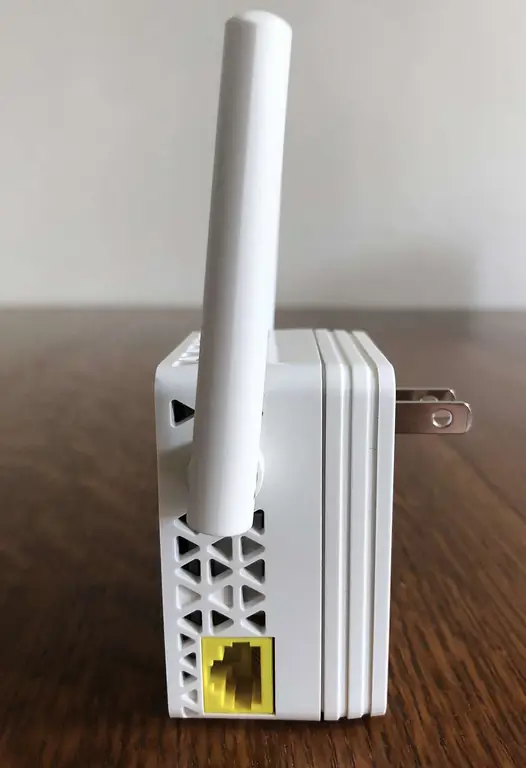
ห่างจากเราเตอร์ประมาณ 10 ฟุตถึง 80 ฟุตในบ้านขนาด 2,100 ตารางฟุตของเรา สัญญาณไม่ค่อยจะเปลี่ยนแปลง มีไม่กี่หยดที่นี่และที่นั่น แต่เกิดขึ้นเมื่อข้อมูลจำนวนมากถูกส่งผ่าน เช่น ดูภาพยนตร์ผ่าน Netflix หรือเชื่อมต่อ iPad เพื่อดาวน์โหลดการอัปเดตสำหรับเกมมือถือขนาดใหญ่โดยเฉพาะ เกิน 80 ฟุต ความแรงของสัญญาณลดลง 80 ฟุตเป็นช่วงที่ค่อนข้างปานกลางเมื่อเทียบกับตัวขยาย มันจะทำงานเพื่อขจัดจุดบอดในบ้านของคุณหรือให้การเชื่อมต่อกับห้องขนาดเล็ก แต่สำหรับพื้นที่ขนาดใหญ่มาก คุณมักจะดีกว่าด้วยการตั้งค่า mesh Wi-Fi
ราคา: ไม่แพงอย่างเด่นชัด
EX3700 มีราคาปลีกเพียง $46.99 แม้ว่าจะถูกกว่านั้นประมาณสิบถึงสิบห้าเหรียญก็ตาม Netgear ทำการตลาดรุ่นนี้โดยเป็นส่วนหนึ่งของกลุ่มผลิตภัณฑ์ "Essentials Edition" และเป็นที่แน่ชัดว่าราคาจะทำให้คุณได้เปรียบในแง่ของการออกแบบและวัสดุที่ขัดน้อยลงตลอดจนประสิทธิภาพการทำงาน อย่างไรก็ตาม คุณได้ผลิตภัณฑ์ที่ตอบสนองความต้องการเพียงเล็กน้อย หากคุณมีบ้านที่เล็กกว่า คุณไม่ควรกังวลเกี่ยวกับการไปส่งที่มากเกินไป
Netgear EX3700 Wi-Fi Range Extender (AC750) เป็นตัวเลือกที่เหมาะสมสำหรับผู้ที่ต้องการประหยัดเงินอย่างจริงจัง
การแข่งขัน: ความท้าทายมากมาย
เครื่องขยายสัญญาณไร้สายแบบสายไฟในตลาดในช่วงราคาและฟอร์มแฟคเตอร์นี้ค่อนข้างใหญ่ มีตัวเลือกอื่นๆ อีกหลายตัวที่คุณสามารถเลือกได้ เช่น Linksys N600 Pro Dual-Band Wi-Fi Range Extender ซึ่งมีราคาใกล้เคียงกัน แม้ว่าจะมีการออกแบบที่ค่อนข้างเทอะทะอีกทางเลือกหนึ่งที่ดีคือ TP-Link AC750 Wi-Fi Extender มันมีความเร็วเท่ากับ EX3700 มีพอร์ตอีเธอร์เน็ตที่หันไปทางด้านล่าง และการออกแบบที่โฉบเฉี่ยวกว่ามากซึ่งไม่มีเสาอากาศที่จู้จี้จุกจิก ทั้งสองตัวเลือกราคาไม่แพงที่ช่วยนำ Wi-Fi ไปสู่จุดอับในบ้านหรืออพาร์ตเมนต์ของคุณ
อยากซื้อตัวเลือกอื่นไหม? อ่านรายชื่อตัวขยายสัญญาณ Wi-Fi ที่ดีที่สุดในตลาดของเรา
นักแสดงราคาประหยัด
Netgear EX3700 Wi-Fi Range Extender (AC750) เป็นอุปกรณ์ที่ใช้งานได้จริงซึ่งเหมาะสำหรับทุกคนที่มีงบประมาณจำกัด แต่ขาดเสียงระฆังและนกหวีดมากมายที่พี่น้องที่มีราคาแพงกว่านำมาขึ้นเครื่อง เพียงพอที่จะครอบคลุมพื้นที่ที่ตายแล้วหรือห้องเล็ก ๆ แต่ถ้าคุณมีพื้นที่ขนาดใหญ่ที่คุณต้องการเชื่อมต่อ Wi-Fi ที่แข็งแกร่ง คุณอาจต้องการพิจารณาการตั้งค่าเราเตอร์ตาข่ายที่มีราคาแพงกว่า
สเปก
- ชื่อผลิตภัณฑ์ EX3700 AC750 ตัวขยายสัญญาณ Wi-Fi
- แบรนด์สินค้า Netgear
- ราคา $46.99
- วันที่ออกกุมภาพันธ์ 2558
- น้ำหนัก 7.2 ออนซ์
- ขนาดสินค้า 5.63 x 3.9 x 7.01 นิ้ว
- สีขาว
- ความเร็วAC750
- รับประกันหนึ่งปี
- รองรับ IPv6 ใช่
- จำนวนเสาอากาศสอง
- จำนวนวงสอง
- จำนวนพอร์ตแบบมีสายหนึ่ง






